3D课件:第1讲:3D MAX 界面
3ds max 课件第一章

第1章 3ds Max基本操作
3
一、3ds Max操作界面
主工具栏
菜单栏
命令面板 反 应 器 工 具 栏
视图区
脚本编辑区
时间滑块及轨迹栏 状态信息栏 动画控制区
视图控制区
第1章 3ds Max基本操作
4
一、3ds Max操作界面
菜单栏
文件:新建、打开、保存文件,输入输出文件,系统复位和退出等。 编辑:对操作对象进行编辑,撤销或恢复上一次操作,删除、选择和复制操作对象等。 工具:对操作对象进行变换和管理,可以进行移动、镜像、阵列、对齐等操作。 组:主要用于对操作对象进行组合和分解等。 视图:保存或恢复激活的视图,视图栅格和显示模式的设置等。 创建:创建标准几何体、扩展几何体、二维图形、场景灯光、摄像机、粒子和辅助工具等,还 可以创建建筑模型的门窗、楼梯和植物等。 修改:选择编辑、曲线编辑、网格编辑、动画编辑和指定贴图等操作。 角色 :创建、保存、插入和删除角色,使用骨骼工具等功能。 reactor(反应器):主要用于模拟实际的物理现象,并创建、预览物理现象的动画效果。 动画:IK系统的动画设计,约束控制和属性等动画设置,预视动画的生成和浏览等操作。 图形编辑器:轨迹视图和概要视图的打开、新建、保存和删除等操作。 渲染:渲染场景、环境、高级灯光、纹理和光线等效果的设置,并用于材质贴图编辑器设置操 作。 自定义:自定义工作界面,用户界面的显示,对系统工作路径、度量单位、网格与捕捉和视窗 等内容进行设置,对外挂模块进行管理,以及对系统进行优化设置等操作。 MAXScript(MAX脚本):MAX脚本文件的创建、打开和运行等操作。 帮助:主要用于3ds Max 8.0的参考及帮助,包括用户参考、MAX脚本参考等。
具有不同分段的长方体 通过参数卷展栏修改参数
第一课:3D MAX介绍与基本
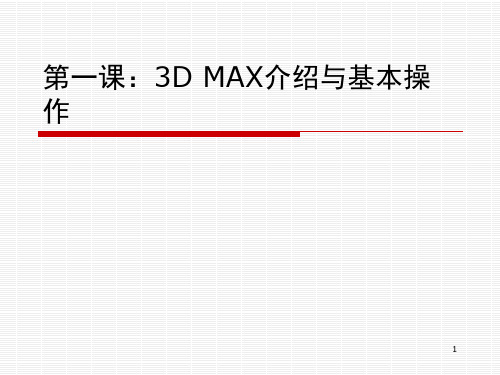
网格点
边界框 切点 角点 边中点 面中点
3d max 课件
13
2. 角度捕捉(A) 右击角度捕捉——angle(角度)——输入度值。
3. 百分比捕捉 右击角度捕捉——pecent(百分比)——输入度值。
3d max 课件
14
四)对象的选择
1. 单击或框选实现
7. Torus(圆管体) twist(扭曲)
8. Pyaimid(四棱锥)
3d max 课件 25
9. Teapot(茶壹) body(壹身) handle(手柄) spout(壹嘴) lid(壹盖)
3d max 课件
26
三)extended pimitives(扩展几何体)
1. Hedra(异面体) tetra(四面体) cube/dcta:(八面体) dodec/cos:十二面体二十面体 p:顶点 Q:面
3d max 课件
24
4. Geoshere(几何球体) greation method(创建方式) diamter (对象线) center(中心) geodesic base type(基点类型) tetra(四面体) octa(八面体) lcosa(十二面体) hemispere (半球)
5. Cylinder(柱体) 6. Tube(圆管体)
10
3. 坐标值 f12或右击变换工具(移动/缩放/旋转)
绝对地址
相对地址
3d max 课件
11
二)动画控制区
1. Auto key:记录
2. 3. 简单动画制作过程:记录——编回——播放
3d max 课件
12
三)对象的捕捉(S)
1. 设置捕捉项 右击任意捕捉grid and saop seetings(网格与捕捉设置)
3D Max的课件01

1.2.7 状态栏
状态栏位于轨迹栏的下方,它提供了选定对象的数目、类型、变换 值和栅格数目等信息,并且状态栏可以基于当前光标位置和当前活动程序 来提供动态反馈信息。
1.2.8 时间控制按钮
时间控制按钮位于状态栏的右侧,这些按钮主要用来控制动画的播放效果,包 括关键点控制和时间控制等。
1.2.9 视图导航控制按钮
1.2 3ds Max 20
本节内容
命令面板 时间尺 状态栏 时间控制按钮 视图导航控制按钮
1.2.1 标题栏
3ds Max 2012的“标题栏”位于界面的最顶部。“标题栏” 上包含当前编辑的文件名称、软件版本信息,同时还有软件图标 (也称为应用程序图标)、快速访问工具栏和信息中心3个非常人 性化的工具栏 。
1.2.5 命令面板
“命令”面板非常重要,场景对象的操作都可以在“命令”面板中完 成。“命令”面板由6个用户界面面板组成,默认状态下显示的是“创建” 面板,其他面板分别是“修改”面板、“层次”面板、“运动”面板、 “显示”面板和“实用程序”面板 。
1.2.6 时间尺
“时间尺”包括时间线滑块和轨迹栏两大部分。时间线滑块位于视图的 最下方,主要用于制定帧,默认的帧数为100帧,具体数值可以根据动画长 度来进行修改。拖曳时间线滑块可以在帧之间迅速移动,单击时间线滑块 左右的向左箭头图标与向右箭头图标可以向前或者向后移动一帧;轨迹栏 位于时间线滑块的下方,主要用于显示帧数和选定对象的关键点,在这里 可以移动、复制、删除关键点以及更改关键点的属性。
视图导航控制按钮在状态栏的最右侧,主要用来控制视图的显示和导 航。使用这些按钮可以缩放、平移和旋转活动的视图。
• 常用快捷键 • * 【鼠标中键】 平移运动 • * 【Alt+鼠标中键】 旋转视图 • * 【Alt+ctrl+鼠标中键】 视图的放大缩小 • * 【Ctrl+z】 恢复上一步 • * 【Ctrl+y】 重复上一步 • * 【Ctrl+a】 全选 • 【Ctrl+I】 反选 • * 【G】 网格切换 • * 【F】 前视图 • * 【T】 顶视图 • * 【L】 左视图 • * 【B】 底视图 • * 【Alt+W】 最大化显示视图
3D课件:3D_MAX_界面

Region zoom(区域缩放):进行局部放大。 ALT+CTRL+鼠标的中键 Field of view(视图视野):人眼相对于对象的 距离。 Pan(手移):上下左右平移视图。可按着鼠标 的中键进行平移。 Arc Rotate(旋转视图):换一个角度来观看场 景中的对象。ALT+鼠标的中键 Min/Max Toggle(最小/最大切换按钮):将选中 的视图进行最小/最大切换。Alt + W :用来显示当前文件的信息。
主讲:何旭
任务2: 3ds Max界面
1.标题栏 2菜单栏 3工具栏 4命令面板 5视 图区 6视图控制区 7动画控制区 8状态信息 区
主讲:何旭
标题栏
工具栏
菜单栏
命令面 板 视图区
视图控 制区
动画控 制区
各面板的显示和隐藏
3ds Max面板的显,Customize菜单下的Show UI
Perspective(透视图)p Camera(相机视图)C
Right(右视图)V-R
User(用户视图)U
在3ds Max里默认显示的是顶视图,前视图和左视图。
视图控制
2、视图控制区 Zoom(缩放):对当前视图进行缩放。也可用 鼠标的中键进行滚动。 Zoom All(全部缩放):对全部视图进行缩放。 Zoom Extents(范围缩放):将所有对象在当 前视图中最大显示。 Zoom Extents All(全部范围缩放):将所有的 对象在所有的视图中最大显示。
第1节 3D MAX 界面
★任务1:3ds Max简介 ★任务2:熟悉3ds Max界面
主讲:何旭
1:3ds Max的简介
★3ds Max是Discreet公司推出的一个功能强大的, 32位的面向对象的三维建模、动画和渲染程序。 ★3ds Max主要应用在以下领域: 1、建筑装璜设计2、影视片头动画 3、影视产品广 告4、电影电视特技5、工业造型设计 6、三维卡 通动画7、游戏开发
《3DS MAX》课件——第1章 初识3DS MAX

3、打开一个已有场景
执行【文件】→【打开】菜单命令。 按快捷键< Ctrl > + < O >
4、渲染场景中的模型
在3ds max 中文版中渲染场景的方法如下: 执行【渲染】→【渲染】 菜单命令。 单击主工具栏上的(渲染场景)按钮,或按快捷键<F10>。 单击主工具栏上的(快速渲染)按钮,或按快捷键<Shift + Q>。 使用快捷键<F9>,按上一次的渲染设置参数进行快速渲染。
1、长方体的使用 2、修改长方体的参数 3、视图使用
二、难点: 1、掌握3ds max 的工作界面
B
PART TWO
课程讲解
讲课内容:本节课主要任务是对3ds max 应用领域的讲解、3ds max 的安装、 了解3ds max 的学习流程、掌握3ds max 的工作界面四个部分内容的学习。
一、3ds max 的应用领域
1、视广告制作
2、建筑效果制作
3ds max 的应用领域
3、游戏制作
3ds max 的应用领域
4、工业产品造型设计
3ds max 的应用领域
二、3ds max的安装
电脑软件安装的实用技巧: 1、尽量安装系统盘 2、解密方法 3、语言包安装 4、VRAY安装及注意事项
三、3ds max的学习流程
3ds max学习流程 1、基本操作 2、建模 3、材质(颜色、贴图—照片):M(精简材质编辑器、VRAY材质) 4、摄像机 5、灯光 6、动画 7、渲染出图:JPG AVI ,按F10后点击渲染按钮
初识3DS MAX
一、调整视图: 1、最大化视口切换:ALT+W
二、给模型加UVW贴图: 1、修改面板/U 2、勾掉真实世界贴图大小
3DMAX教学课件

3DMAX教学课件3D MAX教学课件第一节课:3DMAX的作用及工作原理,简单认识视图.以及工作面板的设置.3DMAX的作用及工作原理:3DMAX是美国AUTODESK公司推出的一款非常优秀的三维软件,广泛用于:影视动画,游戏的开发,虚拟现实,工业产品展示,建筑效果表现………3DMAX的界面如下:学校培训的内容主要是建筑效果(室内效果为主).一般来说3DMAX 的工作流程是:1,建立场景模型.2,材质纹理.3,灯光的设置.4,后期处理.由于软件涉及的范围太广在教学上又以建筑效果为主,那么有必要对3DMAX的工作面板进行设置:1,对工具条进行设置加载:加载工具条后的界面上工具非常的多,再接着关掉一部分工具只保留以下工具条并将他们移动到相应的位置上2,尺寸的设置:注意要将尺寸定为毫米3,把MAX中的尺寸精度改为:04,捕捉设置5,修改面板的设置由于在建筑效果的表现中经常用的命令较少所以把经常用的命令应显示出来,便于提高绘图的速度设置完成后就应该显示这几个按钮,效果如下:. 接着关掉坐标(快捷键X),去掉网格(快捷键G)我们通过创建一小凳子的例子来检查所设置的面板是否正确:首先在俯视图中创建一立方体.长,宽,高分别为:450mm,450mm,20mm接着在俯视图中创建另一立方体来模拟凳子的脚,长,宽,高分别为:40,40,-600时要把物体点中后锁定,并打开XY轴)面板50mm,向下移50mm就该将参数修改如下:由于脚的大小都一样,所以就对脚进行复制(使用移动命令并打开相对应的轴,按住shift 键不放进行拖动)下面将复制的脚移动到相对的位置上,1.先以一边对齐,2.将复制的脚锁定打开捕捉,3,以上一个脚的距离作为参照距离进行捕捉得出新脚的距离.同样道理复制下面的脚,最后效果如下:置和3DMAX 的工作方法.。
3DMAX入门第一讲PPT课件
在满足结构要求和渲染精度的前提下尽量减 少物体的顶点数和面数,以减少渲染时间, 这一点对于复杂场景特别重要
3DS MAX工作流程
2.编辑修改
初步创建好三维模型,需要进一步编辑修改才能达 到要求,编辑方法很多,要选择最方便有效的,编 辑命令的使用要考虑先后顺序
在实际工作时,这一过程并非一成不变的, 有时需要交叉进行,反复几次
3ds Max的工作环境
3ds max的主界面包括以下几个部分。 1)标题栏 2)菜单栏 3)主工具栏 4)视口区 5)命令面板 6)视口导航控件 7)动画和时间控件 8)时间滑块和轨迹栏 9)状态栏
标题栏 视图区
应用基本几何体-制作路灯
1.创建路灯底座 ◆创建长方体:设置颜色,参数 ◆复制长方体 单击 并在该按钮上右击鼠标,调出 确保 处于激活状态,按住shift,从左下角顶点拖至左上 角顶点,修改复制数目。
◆修改长方体对象参数 ◆对齐底座对象
2.制作路灯的支持杆
◆制作底部的支撑杆 在创建面板里单击圆锥体按钮,并勾选自动栅格,拖动鼠标确定圆锥 体的高度,上下端半径。
3DS MAX工作流程
3.材质贴图
完成建模只完成了物体的几何形状,色彩、 质感等物理属性必须通过材质编辑才能实现。 赋予材质后,场景才具有真实感
3DS MAX工作流程
4.灯光设置
有了灯光才能看见物体, 对于体现物体的 形态灯光很重要,特别在室内设计效果图中, 灯光更加重要
3DS MAX工作流程
基本操作
1.创建平面 2.视图的显示模式,F3,F4 3.对象的变换操作 平移,旋转,放缩,冻结,隐藏
3DMAX全套PPT课件
3
软件介绍
3D Studio Max,常简称为3ds Max 或 MAX,是Discreet公司开发的(后被 Autodesk公司合并)基于PC系统的三维动 画渲染和制作软件。
在Discreet 3Ds max 7后,正式更名为 Autodesk 3ds Max,最新版本是3ds max 2015 。
31
实例——玻璃茶几
运用标准尺寸建模 修改单位 偏移(右击) 多选(CTRL)
32
33
实例——楼梯
34
实例——简约柜子
35
创建扩展基本体
用到最多
36
实例-----茶几
37
实例——沙发
38
实例——简约沙发组合
39
(轴数)
阵列打开方式:菜单栏 工具
阵列
工具栏
右击
附加 阵列
使用3ds max提供的门模型,可以控制门的外观的细节,还可以将门 设置为打开、部分打开或关闭,以及设置打开的动画。3ds max提供了3种 门模型,依次为枢轴门、推拉门和折叠门。
枢轴门的创建
枢轴门只在一侧用铰链接合。利用枢轴门, 还可以将门制作为双门,该门具有两个门元素, 每个元素在其外边缘处用铰链接合。 参数释义:
40
实例——魔方
41
实例——DNA
42
布尔命令
交集 并集 差集
43
练习
44
实例——笛子
45
实例——算盘
46
其他内置模型
● 熟悉各种门窗的形状 ● 掌握典型门窗的参数 ● 掌握AEC扩展对象的形状及参数 ● 掌握各种楼梯的形状的参数
47
其他内置模型----门 窗 楼梯
第一课__3DMAX基础
二、3DS MAX 的应用领域
3DS MAX在影视特效、建筑可视化、虚拟现 实与游戏开发、片头及栏目包装、影视广告、动 漫行业、工业设计、多媒体制作等方面都广泛应 用。
其他:生物化学中用于生物分子之间的结构组成 的研究,军事科技中可用于飞行员的模拟飞行、 导弹飞行的动态研究,在医学中可以形象地演示 人体内部组织等等,在此无法一一列举。
片 头
电视栏目的片头
很多电视栏目的片头是用3DSMAX制作的
5、影视广告
应用三维和后期特效软件参与制作,是当今影视广 告领域的一大趋势。如今广告制作公司已经不局限于 实拍的效果表现,而是更多的通过实拍与三维相结合, 再进行一定的后期特效处理,以求获得更好的表现力, 甚至全三维的广告也日益增多。
没有使用平行光模 拟阳光的效果图
如一个普 通的房间, 因为窗外阳 光的照射, 而充满暖意 和生机。
使用平行光模拟 阳光的效果图
3DS MAX工作流程
4、摄影机设置
要产生好的效果图,摄影机也很重要,直接影
响透视效果。选择视点、视角以产生令人满意 的透视图
3DS MAX工作流程
5、动画制作
3ds Max制作动画的原理与电影类似,也是将每个
动画分为许多帧。在创建动画时,我们只需设置好关键
时间点处动画场景的状态(即设置关键帧),系统就会 自动计算出中间各帧的状态。设置完成后,将各帧连起 来进行播放即可得到想要的动画。
在实际工作时,这一过程并非一成不变的,有时需
要交叉进行,反复几次
3DS MAX工作流程
6、渲染输出
渲染是给场景和物体着色,处理模型、材
当前许多电脑游戏中加入了大量的三维动画的应用。 细腻的画面,宏伟的场景和逼真的造型,使游戏的欣 赏性和真实性大大增加,使得3D游戏的玩家愈来愈多, 3D游戏的市场不断壮大。下图为使用3ds max制作的 游戏场景和角色。
3D_MAX_教学课件
谢 谢!
镜像设置参数面板
1.6.3 利用间距复制物体
利用间距复制物体是一种比较快速而且比较随意的物体复 制方法,它可以指定一个路径,使复制物体排列在指定的路径 上。
利用间距复制物体
1.6.4 利用阵列复制物体
有时候需要创建出几个相同的几何体,而且这些几何体要按照 一定的规律进行排列,这时就要用到阵列工具。
1、建筑单位必须统一 模型的制作应该使用统一的单位,并根据实际物体的尺寸换算。
2、模型的制作方法 灵活运用修改命令进行编辑,通过不同的方法制作模型。
3、灯光的使用 场景布光需要耐心调整,并考虑场景的实际结构和复杂程度。
4、摄像机的使用 根据需要设置合适的视角。
5、材质和纹理贴图的编辑 材质是表现模型质感的重要因素,一些材质需要配合灯光表现。
当设计师设计出施工图后,对于具有建筑知识的专业 人员来说,可以通过施工图了解到建筑在装潢设计后的大 体效果。但对于不懂专业知识的人来说,就需要一个比施 工图更加直观的显示方式,效果图则可以生动直观地展现 施工图的效果。
1.1.2 室内建模的注意事项
模型是室内效果图的基础,准确、精简的建筑模型是效果图制作成功最根 本的保障,3ds Max 以其强大的功能,简便的操作而成为室内设计师建模的首 选。要真正进行室内建模,有几点要注意的事项。
1、复制物体的方式:复制、实例、参考 2、复制物体的操作:运用移动工具、旋转工具、缩放工具配合键盘上的“Shift”
键,即可对物体直接复制。
直接复制物体
1.6.2 利用镜像复制物体
当建模中需要创建两个对称的物体时,镜像能很容易的解决这个问题。 选择物体后,单击“镜像”工具按钮,弹出“镜像:世界坐标”对话框,设置镜像 参数,完成镜像复制。
- 1、下载文档前请自行甄别文档内容的完整性,平台不提供额外的编辑、内容补充、找答案等附加服务。
- 2、"仅部分预览"的文档,不可在线预览部分如存在完整性等问题,可反馈申请退款(可完整预览的文档不适用该条件!)。
- 3、如文档侵犯您的权益,请联系客服反馈,我们会尽快为您处理(人工客服工作时间:9:00-18:30)。
任务2: 3ds Max界面
1.标题栏 2菜单栏 3工具栏 4命令面板 5视 图区 6视图控制区 7动画控制区 8状态信息 区
主讲:何旭
标题栏
工具栏
菜单栏
命令面 板 视图区
视图控 制区
动画控 制区
各面板的显示和隐藏
3ds Max面板的显示和隐藏:
1,在工具栏右击弹出快捷菜单 2,Customize菜单下的Show UI
第1节 3D MAX 界面
★任务1:3ds Max简介 ★任务2:熟悉3ds Max界面
主讲:何旭
1:3ds Max的简介
★3ds Max是Discreet公司推出的一个功能强大的, 32位的面向对象的三维建模、动画和渲染程序。 ★3ds Max主要应用在以下领域: 1、建筑装璜设计2、影视片头动画 3、影视产品广 告4、电影电视特技5、工业造型设计 6、三维卡 通动画7、游戏开发
背景色的更改
如何更改背景色: 在Customi出的对话框是选择Colors标 签栏,找到Viewport background项更改右 边的颜色
视图讲解
3ds Max有九种视图,分别是: Top(顶视图)T Bottom(底视图)B Front(前视图)F Back(后视图)V-K Left(左视图)L
Region zoom(区域缩放):进行局部放大。 ALT+CTRL+鼠标的中键 Field of view(视图视野):人眼相对于对象的 距离。 Pan(手移):上下左右平移视图。可按着鼠标 的中键进行平移。 Arc Rotate(旋转视图):换一个角度来观看场 景中的对象。ALT+鼠标的中键 Min/Max Toggle(最小/最大切换按钮):将选中 的视图进行最小/最大切换。Alt + W :用来显示当前文件的信息。
常用快捷键
显示、隐藏物体shift+g 显于物体网格:F4 窗口放大:ctrl +W 按名称选择:H 快速渲染:f9 恢复操作:ctrl+Y 恢复视图:shift+Y 线框/实体显示切换: F3 记录动画:N Shift+q快速渲染当前视图 显示、隐藏工具栏:alt+6 视图最大最小切换:alt+W 显示、隐藏栅格:G 打开材质编辑器:M 撤消:ctrl+ Z 撤消视图:shift+Z 高级灯光: 9 环境编辑器:8 锁定对象:空格键
Perspective(透视图)p Camera(相机视图)C
Right(右视图)V-R
User(用户视图)U
在3ds Max里默认显示的是顶视图,前视图和左视图。
视图控制
2、视图控制区 Zoom(缩放):对当前视图进行缩放。也可用 鼠标的中键进行滚动。 Zoom All(全部缩放):对全部视图进行缩放。 Zoom Extents(范围缩放):将所有对象在当 前视图中最大显示。 Zoom Extents All(全部范围缩放):将所有的 对象在所有的视图中最大显示。
